配布されたエレメントの表示方法について
GP_ELEMENTS クエリーを使用してシステムに定義されているエレメントのリストを表示します。全ての国または特定の国に定義されているエレメントを表示したり、カテゴリ、エレメント名、またはその両方を検索条件として指定してエレメントを表示することもできます。このクエリーを使用してシステム エレメントを表示すると、クエリーによって各システム エレメントの用途および変換の方法と時期に関する情報が取得されます。
|
ページ名 |
定義名 |
用途 |
|---|---|---|
|
QRY_SELECT |
GP_ELEMENTS クエリーにアクセスします。 |
|
|
QRY_SELECT |
GP_ELEMENTS クエリーを使用してクエリーの結果を作成します。 |
クエリー マネージャ ページ (QRY_SELECT) を使用して、GP_ELEMENTS クエリーにアクセスします。
ナビゲーション
GP_ELEMENTS クエリーにアクセスするには、クエリー マネージャ ページの [検索条件] フィールドで [クエリー名] を選択して GP_ELEMENTS と入力し、[検索] ボタンをクリックします。
画像: クエリー マネージャ ページ
次の例では、クエリー マネージャ ページのフィールドおよびコントロールを説明します。
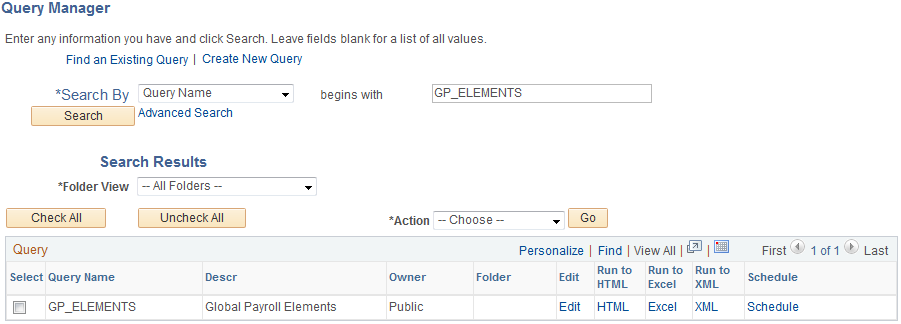
|
フィールドまたはコントロール |
定義 |
|---|---|
| 編集 |
フィールド プロパティとクエリーのソート順序を編集するには、このリンクをクリックします。 |
| 実行 (HTML) |
クエリーを実行し、配布されたエレメントをオンラインで表示する場合にクリックします。GP_ELEMENTS クエリーの検索条件を一度定義しておくと、クエリー結果をオンラインで表示できるほか、Microsoft Excel スプレッドシート、CSV テキスト ファイル、または XML ファイルにその結果をダウンロードすることもできます。 |
| 実行 (Excel) |
クエリーを実行し、Microsoft Excel スプレッドシートで結果を送信する場合にクリックします。 注: Excel にエレメントのコメント フィールドが表示されない場合は、フィールドのフォーマットを変更するか、または HTML で出力を表示してください。 |
| 実行 (XML) |
クエリーを実行し、結果を XML ファイルに保存する場合にクリックします。 |
| スケジュール |
クエリーのスケジューリングの条件を定義するには、このリンクをクリックします。 |
『PeopleTools: Query』製品ドキュメントを参照してください。
GP_ELEMENTS – グローバル ペイロール エレメント ページ (QRY_SELECT) を使用して、GP_ELEMENTS クエリーを使用したクエリー結果を生成します。
ナビゲーション
クエリー マネージャ ページの GP_ELEMENTS クエリーの行で [実行 (HTML)] の下にある [HTML] リンクをクリックするか、または [実行 (Excel)] の下にある [Excel] リンクをクリックします。
画像: GP_ELEMENTS - グローバル ペイロール エレメント ページ
次の例では、GP_ELEMENTS - グローバル ペイロール エレメント ページのフィールドおよびコントロールを説明します。
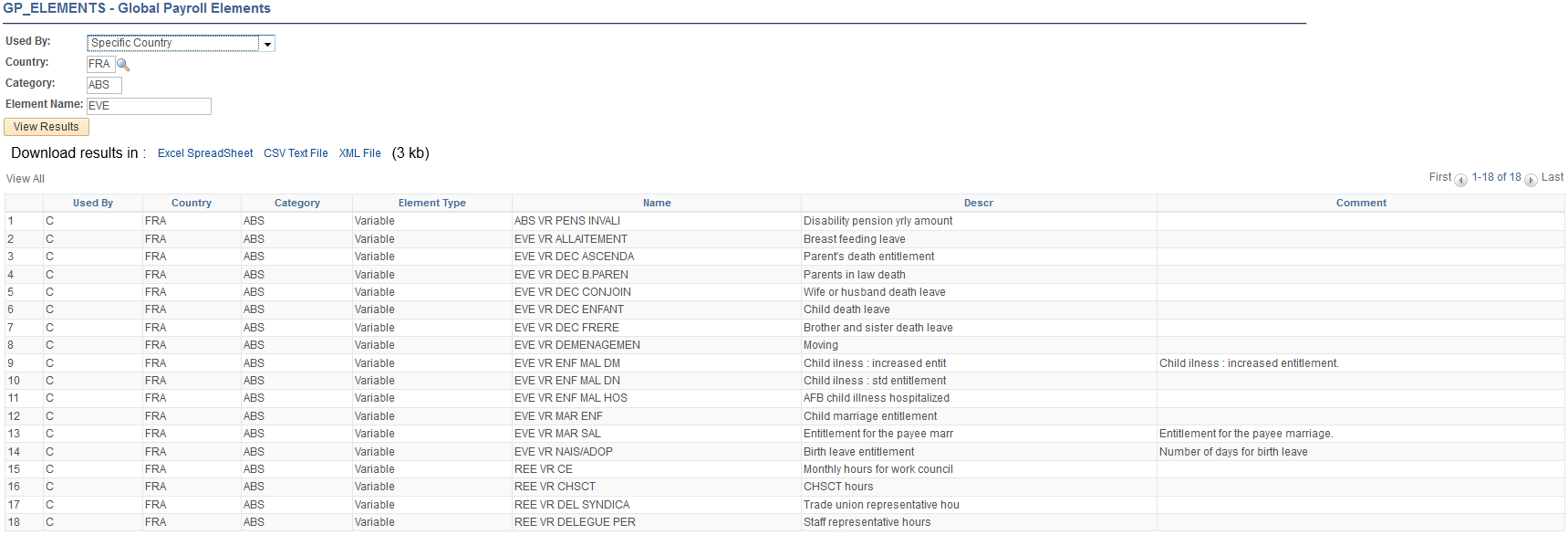
クエリーを実行するには、検索条件を入力して、[結果の表示] ボタンをクリックします。以下の検索条件を使用してクエリーの結果を変更します。
|
フィールドまたはコントロール |
定義 |
|---|---|
| 使用先 |
表示するエレメントの使用先として [全ての国] または [特定の国] を選択します。 |
| 国 |
[使用先] フィールドで [全ての国] を指定した場合、[国] フィールドに [ALL] を指定します。[使用先] フィールドで [特定の国] を指定した場合は、表示するエレメントの国コードを入力します。 |
| カテゴリ、エレメント名 |
検索結果を絞り込むには、ABS (休暇欠勤) などのカテゴリ コードを入力します。また、エレメント名の一部または全部を入力して絞り込むこともできます。 注: カテゴリおよびエレメントの命名規則の詳細については、国別拡張機能の製品ドキュメントを参照してください。 |
| 結果を表示 |
このボタンをクリックすると、結果がオンラインで表示されるか、または Microsoft Excel ファイルにダウンロードされます。 |
『PeopleTools: Query』製品ドキュメントを参照してください。